
Bildschirmaufnahme mit dem iPhone funktioniert nicht: Gründe und 9 Lösungsansätze

„Warum funktioniert die Bildschirmaufnahme nicht? Immer wenn ich auf Bildschirmaufnahme drücke, verwandelt sie sich nur in einen weißen Kreis.“
- aus der Apple Community
Die integrierte Bildschirmaufnahmefunktion des iPhones ermöglicht es Nutzern, Gameplay, Tutorial-Schritte oder die App-Nutzung einfach aufzuzeichnen. Viele Nutzer berichten jedoch von Problemen wie einem ausgegrauten Aufnahmebutton, plötzlichen Aufnahmeabbrüchen, nicht gespeicherten Dateien oder Videos ohne Ton. Diese Probleme führen oft zu Frustration, insbesondere wenn man dringend etwas aufnehmen muss.
Falls die Bildschirmaufnahme auf Ihrem iPhone nicht funktioniert, führt Sie dieser Leitfaden durch die möglichen Ursachen des Problems und bietet Ihnen eine Reihe effektiver Schritte zur Fehlerbehebung.
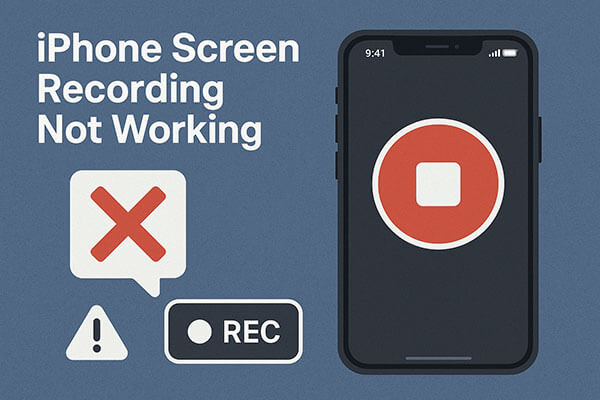
Bevor wir mit der Fehlersuche beginnen, werfen wir einen Blick auf die häufigsten Ursachen, die dazu führen können, dass die Bildschirmaufnahme auf dem iPhone nicht funktioniert:
1. Die Schaltfläche für die Bildschirmaufnahme wurde dem Kontrollzentrum nicht hinzugefügt.
Wenn die Schaltfläche zur Bildschirmaufnahme nicht zum Kontrollzentrum hinzugefügt wird, können Sie auf die Funktion nicht zugreifen.
2. Beschränkungen für Bildschirminhalte
Manche Apps, wie z. B. Videostreaming-Dienste oder Meeting-Apps, verhindern möglicherweise die Bildschirmaufnahme, um das Urheberrecht zu schützen.
3. Mikrofon aus (Kein Ton während der Aufnahme)
Standardmäßig wird bei der Bildschirmaufnahme kein Ton aufgezeichnet. Sie müssen das Mikrofon manuell aktivieren.
4. Unzureichender Stauraum
Wenn der Speicher Ihres iPhones fast voll ist , werden Bildschirmaufnahmen möglicherweise nicht gespeichert oder können unerwartet abbrechen.
5. Systemstörungen oder Softwareprobleme
Fehler iOS oder beschädigte Systemdateien könnten die Bildschirmaufnahmefunktion beeinträchtigen.
6. „Beschränkungen für Bildschirmaufnahmen“ in den Einschränkungen
Wenn die Bildschirmaufzeichnungsberechtigungen unter „Bildschirmzeit“ deaktiviert sind, kann die Schaltfläche ausgegraut erscheinen.
Nachdem wir die Gründe kennen, folgen hier die effektivsten Lösungsansätze; Sie können sie der Reihe nach ausprobieren.
Wenn die Bildschirmaufnahme-Option im Kontrollzentrum fehlt, können Sie keine Aufnahme starten. Dieses Problem tritt häufig nach einem Update oder durch versehentliches Entfernen der Funktion auf. Das erneute Hinzufügen der Funktion ist der erste Schritt zur Behebung des Problems mit der iPhone-Bildschirmaufnahme.
So beheben Sie das Problem, dass die iPhone-Bildschirmaufnahme nach einem Update nicht mehr funktioniert:
Schritt 1. Öffnen Sie die „Einstellungen“ auf Ihrem iPhone.
Schritt 2. Öffnen Sie das „Kontrollzentrum“.
Schritt 3. Scrollen Sie nach unten, um „Bildschirmaufnahme“ zu finden.
Schritt 4. Tippen Sie auf das "+"-Symbol, um es zu den enthaltenen Steuerelementen hinzuzufügen.

Schritt 5. Wischen Sie von der oberen rechten Ecke nach unten, um zu bestätigen, dass es angezeigt wird.
Die Funktion „Inhalts- & Datenschutzbeschränkungen“ auf dem iPhone kann bestimmte Funktionen blockieren. Wenn die Bildschirmaufnahme eingeschränkt ist, kann die Schaltfläche für die Bildschirmaufnahme im Kontrollzentrum ausgegraut sein oder nicht ordnungsgemäß funktionieren. Stellen Sie sicher, dass die entsprechenden Berechtigungen aktiviert sind.
Gehen Sie dazu wie folgt vor:
Schritt 1. Öffnen Sie die „Einstellungen“ auf Ihrem iPhone.
Schritt 2. Tippen Sie auf „Bildschirmzeit“ und wählen Sie „Inhalts- und Datenschutzbeschränkungen“.

Schritt 3. Wählen Sie „Inhaltsbeschränkungen“. Stellen Sie sicher, dass „Bildschirmaufzeichnung“ auf „Zulassen“ eingestellt ist.
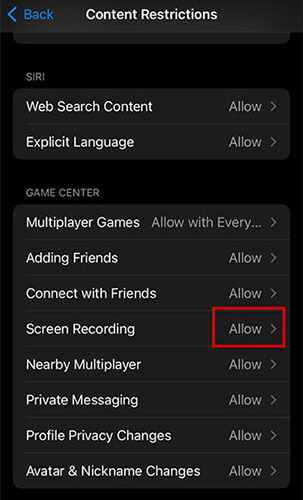
Schritt 4. Versuchen Sie anschließend die Bildschirmaufnahme erneut.
Wenn Ihre Bildschirmaufnahme keinen Ton hat, ist wahrscheinlich das Mikrofon ausgeschaltet. Hier ist eine einfache Lösung:
Schritt 1. Öffnen Sie das Kontrollzentrum und tippen Sie auf das Symbol „Bildschirmaufnahme“.
Schritt 2. Halten Sie das Symbol für die Bildschirmaufnahme gedrückt, bis das Einstellungsmenü erscheint.
Schritt 3. Stellen Sie sicher, dass die Option „Mikrofon ein“ ausgewählt ist.
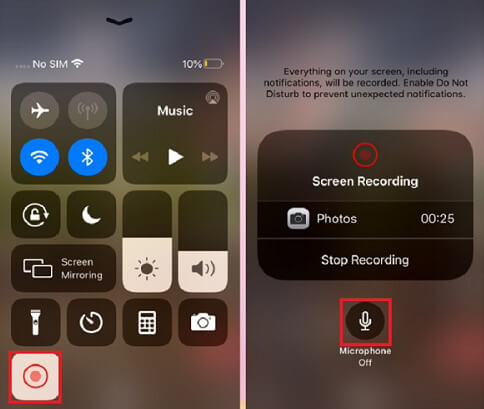
Zu wenig Speicherplatz kann dazu führen, dass Aufnahmen mittendrin abbrechen oder gar nicht erst gespeichert werden. Da Bildschirmaufnahmen oft sehr groß sind, ist ausreichend Speicherplatz unerlässlich, um Probleme mit der Bildschirmaufnahme auf dem iPhone zu beheben.
So überprüfen Sie den iPhone-Speicher:
Schritt 1. Öffnen Sie die „Einstellungen“ auf Ihrem iPhone.
Schritt 2. Gehen Sie zu „Allgemein“ > „iPhone-Speicher“.

Schritt 3. Prüfen Sie den verfügbaren Platz.
Schritt 4. Löschen Sie unnötige Apps , Mediendateien oder Cache-Dateien.
Wenn Sie mehr darüber erfahren möchten, wie Sie Speicherplatz auf Ihrem iPhone freigeben können, finden Sie hier eine Schritt-für-Schritt-Anleitung, die Sie nicht verpassen sollten.
Ist der iPhone-Speicher voll? Wie kann ich auf meinem iPhone ganz einfach Speicherplatz freigeben?Der Energiesparmodus schränkt bestimmte Systemfunktionen ein, um Akku zu sparen. Dies kann Prozesse wie die Bildschirmaufnahme beeinträchtigen und zu Verzögerungen, Unterbrechungen oder Ausfällen führen. Durch Deaktivieren des Energiesparmodus wird die normale Leistung wiederhergestellt.
Um den Energiesparmodus zu deaktivieren, befolgen Sie die folgenden Schritte:
Schritt 1. Öffnen Sie die „Einstellungen“ auf Ihrem iPhone.
Schritt 2. Tippen Sie auf „Akku“ und schalten Sie dann den „Energiesparmodus“ aus.

Vorübergehende Systemfehler können die Bildschirmaufnahmefunktion beeinträchtigen. Ein Neustart des Systems leert den Systemcache und behebt häufig kleinere Störungen, die das Problem verursachen. Dies ist die einfachste und gleichzeitig wirksamste Methode.
Um einen Neustart des iPhones zu erzwingen, befolgen Sie die folgenden Schritte:
Für iPhone 8 und neuere Modelle:
Für iPhone 7/7 Plus:
Für iPhone 6s und ältere Modelle:

Manche Probleme bei der Bildschirmaufnahme sind tatsächlich Systemfehler, wie z. B. nicht reagierende Schaltflächen, Abstürze während der Aufnahme oder fehlgeschlagene Speichervorgänge. Ein Upgrade auf die neueste iOS Version behebt diese Probleme in der Regel, da Apple die Stabilität der Funktionen kontinuierlich verbessert.
So aktualisieren Sie Ihr iPhone :
Schritt 1. Öffnen Sie „Einstellungen“ > Tippen Sie auf „Allgemein“ > Tippen Sie auf „Softwareupdate“. ( iPhone-Softwareupdate fehlgeschlagen ?)
Schritt 2. Falls ein Update verfügbar ist, wählen Sie „Herunterladen und installieren“.

Sollten die oben genannten Lösungen nicht funktionieren, sind Ihre Systemeinstellungen möglicherweise beschädigt oder in Konflikt. Durch das Zurücksetzen aller Einstellungen wird Ihr Gerät auf die Werkseinstellungen zurückgesetzt, ohne dass Ihre Daten gelöscht werden.
Hier die einzelnen Schritte:
Schritt 1. Öffnen Sie die „Einstellungen“ auf Ihrem iPhone.
Schritt 2. Gehen Sie zu „Allgemein“ > „iPhone übertragen oder zurücksetzen“.
Schritt 3. Tippen Sie auf „Zurücksetzen“ und wählen Sie „Alle Einstellungen zurücksetzen“.
Schritt 4. Geben Sie zur Bestätigung Ihren Passcode ein.

Wenn Ihr Problem mit der Bildschirmaufnahme auf dem iPhone auch nach dem Ausprobieren aller gängigen Lösungsansätze weiterhin besteht, kann Ihr Gerät tieferliegende Systemprobleme aufweisen, wie z. B. beschädigte Firmware, Softwarekonflikte oder defekte Systemkomponenten. Diese Probleme sind manuell schwer zu identifizieren, lassen sich aber mit einem professionellen iOS -Systemreparaturtool effizient beheben.
iOS System Recovery ist ein solches Tool. Es kann verschiedene iOS Probleme beheben, darunter auch Probleme mit der iPhone-Bildschirmaufnahme, ohne dass Daten verloren gehen.
Hauptmerkmale der iOS -Systemwiederherstellung:
So verwenden Sie iOS -Systemwiederherstellung, um das Problem mit der nicht funktionierenden iPhone-Bildschirmaufnahme ohne Datenverlust zu beheben:
01 Installieren und starten Sie iOS System Recovery auf Ihrem Windows oder Mac -Computer. Verbinden Sie Ihr iPhone über USB und wählen Sie „ iOS System Recovery“.

02 Klicken Sie auf „Start“, damit die Software Probleme mit Ihrem iPhone erkennen kann.

03 Wählen Sie Ihren Reparaturmodus, wählen Sie Ihr iPhone-Modell aus der Liste und klicken Sie auf „Reparieren“.

04 Die Software lädt die notwendige Firmware herunter, um Ihr iPhone zu reparieren. Sobald der Download abgeschlossen ist, funktioniert Ihr iPhone wieder einwandfrei.

Wenn die Bildschirmaufnahme auf Ihrem iPhone nicht funktioniert, lässt sich das Problem meist durch Anpassen der Einstellungen, Aktivieren der Berechtigungen, Freigeben von Speicherplatz oder Aktualisieren iOS beheben. Sollte die Ursache jedoch in tieferliegenden Systemfehlern liegen, bietet iOS -Systemwiederherstellung eine schnelle, sichere und effektive Komplettlösung, um Ihr Gerät ohne Datenverlust wiederherzustellen.
Verwandte Artikel:
4 einfache Methoden zur Wiederherstellung gelöschter Bildschirmaufnahmen auf dem iPhone
Warum funktioniert die Bildschirmspiegelung nicht? Einfache Reparaturmethoden
Kein Ton bei iPhone-Videos? 12 einfache und schnelle Lösungen

 iPhone-Wiederherstellung
iPhone-Wiederherstellung
 Bildschirmaufnahme mit dem iPhone funktioniert nicht: Gründe und 9 Lösungsansätze
Bildschirmaufnahme mit dem iPhone funktioniert nicht: Gründe und 9 Lösungsansätze





